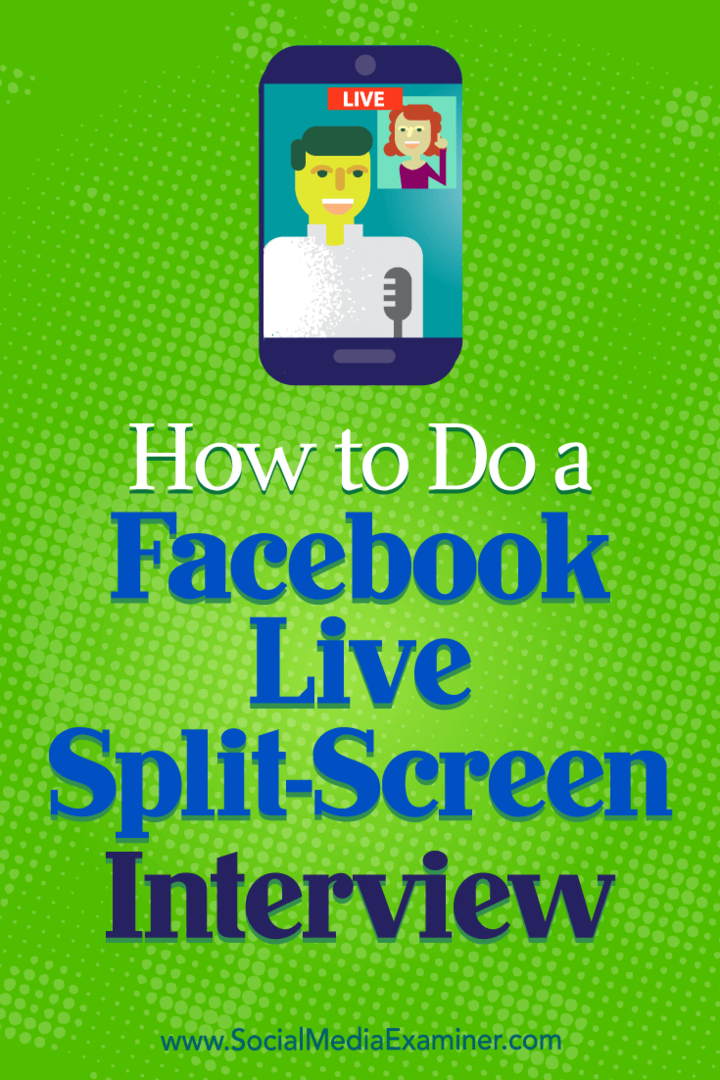Ako urobiť rozhovor naživo na rozdelenej obrazovke na Facebooku: Vyšetrovateľ v sociálnych sieťach
Facebook Naživo Facebook Video Facebook / / September 25, 2020
 Chcete urobiť rozhovor s hosťami v rámci svojej živej šou na Facebooku?
Chcete urobiť rozhovor s hosťami v rámci svojej živej šou na Facebooku?
Hľadáte nástroj, ktorý vám umožní priviesť vzdialeného hosťa do vášho videa naživo na Facebooku?
V tomto článku nájdete objavte, ako vysielať rozhovor naživo na Facebooku s rozdelenou obrazovkou.
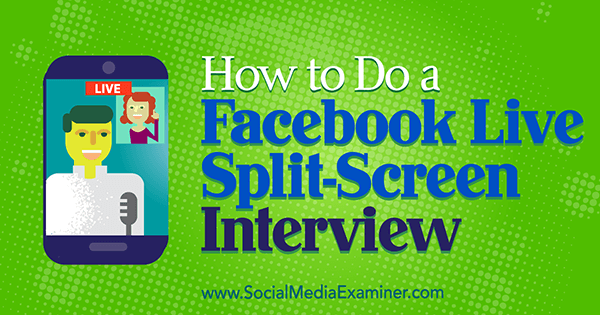
Prečo vytvoriť Facebook Live Interview Show?
Keď je vaše video naživo, môžete komunikovať so svojím publikom, vďaka čomu je živé video skvelým spôsobom propagujte svoje podnikanie na sociálnych sieťach. Rozhovor naživo na Facebooku vám umožní využite trend živého videa a ponúknite zaujímavý obsah vašim sledovateľom na Facebooku.
Povedzme napríklad, že ste krajinár, ktorý vedie rozhovor s arboristom o dôležitosti starostlivosti o stromy. Arborista sa mohol pripojiť zo svojej kancelárie. Podobne môže byť aj vaša šou hostiť odborníkov alebo zamestnancov, ktorí zodpovedajú bežné otázkya ponúkajú rôzne perspektívy na každú otázku.
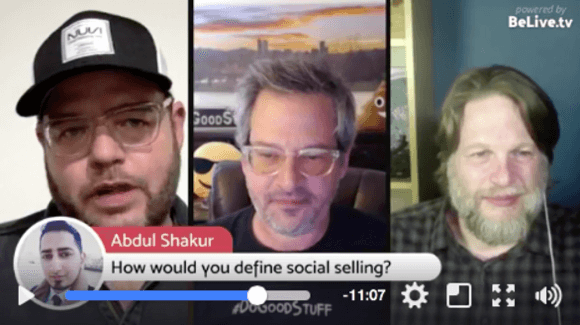
BeLive ponúka spôsob, ako viesť leštený rozhovor s rozdelenou obrazovkou Facebook naživo cez plochu. Môžete si to vyskúšať pomocou bezplatnej 14-dennej skúšobnej verzie. Potom budete musieť inovovať na štandardný plán (20 USD mesačne), aby ste získali funkčnosť rozdelenej obrazovky.
# 1: Naplánujte si svoju živú šou
Najskôr sa musíte zaregistrovať do účtu BeLive prostredníctvom prehliadača na pracovnej ploche. Môžete sa prihlásiť do svojho účtu Facebook alebo si vytvoriť nový účet.
Po prihlásení ste pripravení nastaviť svoju živú šou. Kliknite na položku Začíname na domovskej stránke BeLive.
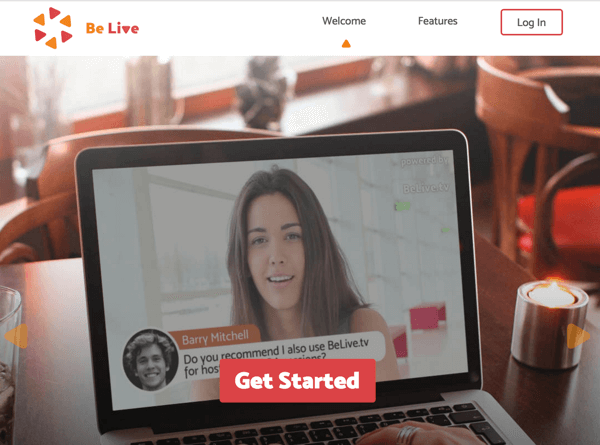
Potom sa zobrazí obrazovka Host a Broadcast, na ktorej nastavíš základné informácie o svojej relácii živého rozhovoru. V hornej časti obrazovky vyberte Rozhovor pre režim vysielania.
V poli Text na zdieľanie s vysielaním zadajte pútavý názov pre vašu šou, aby ľudia mali záujem pozerať. Tento názov môže tiež naznačiť, o čom je vaša šou. V poli Váš e-mail zadajte e-mailovú adresu, na ktorú chcete dostávať upozornenia a odkaz na zverejnenie.
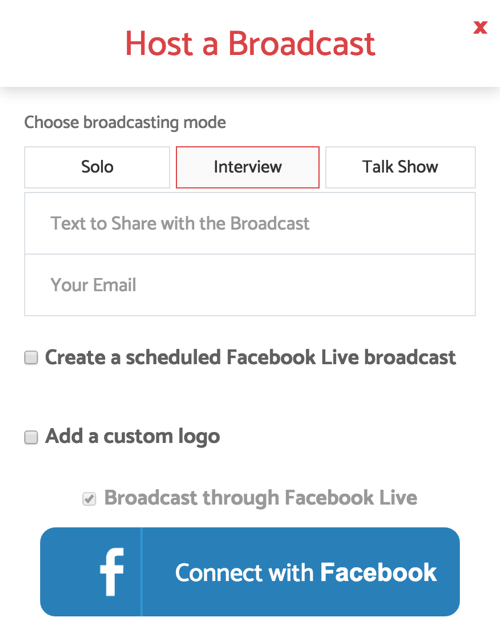
Ak si chcete naplánovať svoju živú šou na Facebooku na budúci deň, začiarknite políčko Vytvoriť naplánované živé vysielanie na Facebooku. Ak plánujete svoju šou usporiadať každý týždeň, je najlepšie naplánovať si ju vopred, aby ste ju mohli spropagovať svojim sledujúcim. Po začiarknutí tohto políčka sa zobrazia možnosti plánovania.
Uveďte dátum a čas ktoré sú požadované pre vaše vysielanie. Môžete tiež kliknutím na tlačidlo Vybrať pridáte obrázok na obale k vášmu príspevku, aj keď to nie je požiadavka.
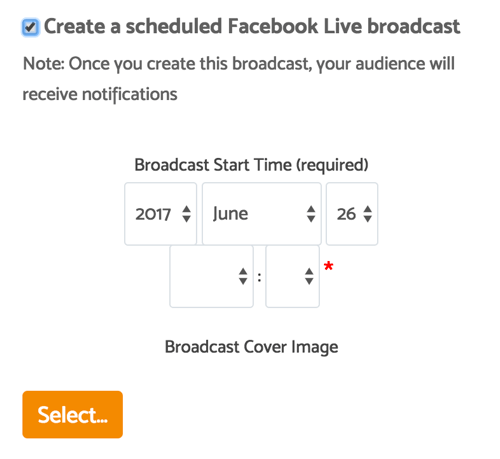
Ak chcete pridať svoje logo, začiarknite políčko Pridať vlastné logo a nahraj obrázok, ktorý sa hodíodporúčanom formáte (súbor PNG s rozmermi 150 x 150 pixelov). Pri prvom nastavení živého vysielania budete tiež musieť pripojte BeLive k svojmu účtu na Facebooku.
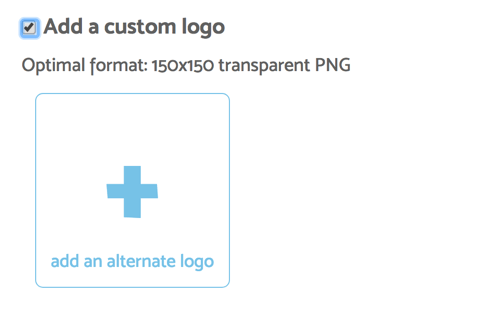
Keď bude váš účet BeLive pripojený k Facebooku, zostane pripojený a vy môžete zvoľte, či chcete vysielať svoje živé vysielanie na svoju osobnú časovú os, na stránku alebo skupinu, ktorú spravujete, alebo na nadchádzajúcu udalosť. Alebo otestujte službu bez zverejnenia na vašu stránku, čo je skvelá voľba, ak nie ste pripravení zdieľať so svetom a chcete so službou experimentovať.
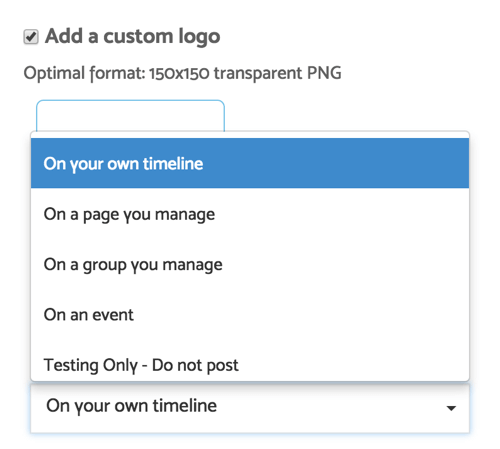
Uverejnenie vášho videa na stránku udalosti je vynikajúci spôsob propagovať nadchádzajúcu udalosť. Porozprávajte sa s hosťami, sponzormi a účastníkmi o tom, prečo sa rozhodli byť súčasťou vašej akcie, a na čo sa na tejto udalosti tešia.
Získajte marketingové školenie YouTube - online!

Chcete zlepšiť svoje zapojenie a predaj pomocou YouTube? Potom sa pripojte k najväčšiemu a najlepšiemu zhromaždeniu marketingových odborníkov na YouTube, keď zdieľajú svoje osvedčené stratégie. Dostanete podrobné živé pokyny zamerané na Stratégia YouTube, tvorba videa a reklamy YouTube. Staňte sa marketingovým hrdinom YouTube pre svoju spoločnosť a klientov pri implementácii stratégií, ktoré majú osvedčené výsledky. Toto je živé školiace podujatie online od vašich priateľov v Social Media Examiner.
KLIKNUTÍM SEM PRE PODROBNOSTI - VÝPREDAJ UKONČÍ 22. SEPTEMBRA!Po naplánovaní si priameho osobného pohovoru kliknite na Vytvoriť vysielanie. Je to tiež dôležité spravujte svoje naplánované vysielanie prostredníctvom platformy BeLive a ignorujte všetky prijaté upozornenia, aby ste si mohli pozrieť ukážku svojho živého podujatia. Minútu pred začiatkom šou upozorní Facebook vašich divákov.
Facebook to vyžaduje spustiť vysielanie podľa plánu do 10 minút od času spustenia. Ak sa vám nepodarí začať do 10 minút, vaše vysielanie a všetky komentáre divákov sa odstránia.
# 2: Pripravte si vybavenie a program pred živým pohovorom
Pred začiatkom pohovoru prihláste sa do BeLive Desktop pomocou prehliadača Chrome alebo kliknutím na odkaz v e-maile ste dostali po naplánovaní svojej živej šou. Rozhranie živej šou vám umožňuje nastaviť kamery a program pred začiatkom šou.
Ak chcete pripojiť svoju stolnú kameru, kliknite na tlačidlo Pripojiť kameru a zobrazí sa živý náhľad fotoaparátu. Zdieľajte odkaz, ktorý vidíte, s hosťom aby sa tiež mohli pridať. Po pripojení sa uistite, že ste otestujte si zvuk. Ak máte problémy, kliknutím na ikonu v ľavom dolnom rohu otvorte chat so svojím hosťom v režime backchannel.
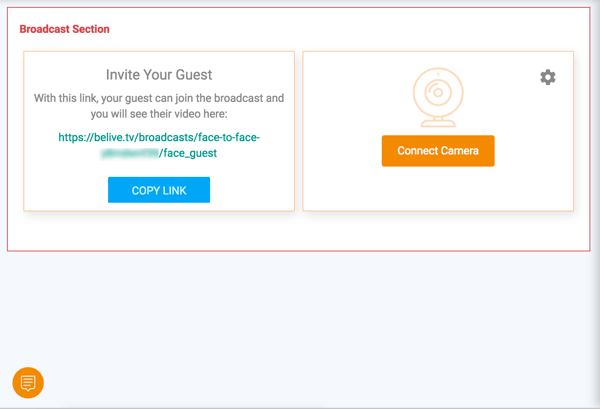
Pred začiatkom šou môžete tiež vytvoriť program živého rozhovoru. Keď sa vaša šou posúva ďalej, kliknite na tlačidlo Zobraziť vedľa každej položky programu do zobraziť na obrazovke. Program je vynikajúci spôsob, ako udržať šou v pohybe podľa plánu. Určite obsahovať úvod, témy, o ktorých budete diskutovať, a jasnú výzvu na akciu pre vašich divákov.
Ak chcete vytvoriť program, kliknite na tlačidlo Agenda a zadajte položky v poli vľavo. Po vytvorení položiek programu umiestnite kurzor myši na ľubovoľnú položku, aby sa zobrazili možnosti jej úpravy, triedenia alebo odstránenia.
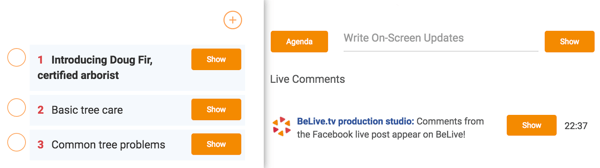
# 3: Spravujte svoju reláciu, keď ste naživo na Facebooku
BeLive má niekoľko nástrojov, ktoré vám pomôžu spravovať vaše živé vystúpenie. Okrem vašich pripravených položiek programu môžete písať aktualizácie na obrazovke, ktoré sa majú zobraziť počas vysielania. Jednoducho zadajte do políčka a kliknite na tlačidlo Zobraziť doprava. Táto funkcia je ideálna na zdieľanie webových stránok, konkrétnych dátumov, používateľských mien alebo iných dôležitých podrobností, ktoré majú diváci vidieť.
Pomocou funkcie Živé komentáre môžete zobraziť komentáre vašich divákov na obrazovke. Ak niekto položí otázku alebo povie niečo, čím chcete mať istotu, že ho všetci vidia, kliknite na tlačidlo Zobraziťv oblasti Živé komentáre a komentár sa zobrazí v dolnej tretine vášho videa.
Počas živého vystúpenia môžete zmeňte spôsob, akým sa kamery zobrazujú vašim divákom. Máte na výber rozdelenú celú obrazovku hostiteľa / hosťa (predvolené nastavenie), hostiteľa alebo iba hosťa a obraz v obraze.

Aj keď je program BeLive dosť jednoduchý na to, aby ste si svoje živé vystúpenie mohli sami predstaviť, ak máte tím, program BeLive vám to umožňuje spolupracujte počas svojej živej šou. Môžeš nechať vzdialeného operátora sledovať komentáre a zmeniť on-air aktualizácie. Môžete tiež používať na komunikáciu chat cez backchannel s vašimi hosťami a ďalšími, ktorí pomáhajú produkovať šou.
# 4: Upravte a upravte svoj priamy rozhovor
Po ukončení rozhovoru naživo na Facebooku budete chcieť choďte priamo na Facebook do upravte názov vášho videa, pridať značkya čo je najdôležitejšie, upravte obrázok miniatúry na lichotivú fotografiu alebo ak chcete, nahrajte vlastnú grafiku.
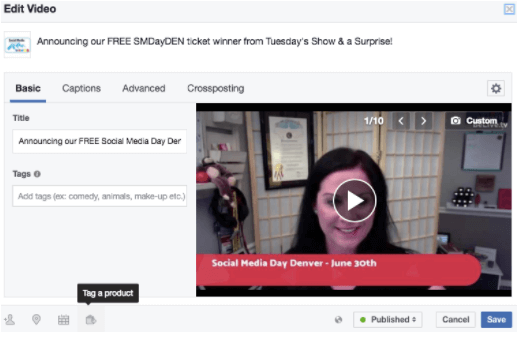
Nezabudnite zdieľať svoju reláciu rozhovoru naživo na Facebooku na iných platformách sociálnych médií. Môžeš stiahnite si živé video z Facebooku priamo zdieľať alebo jednoducho zdieľať odkaz na príspevok. Ak ste mali skvelý rozhovor a chcete ho zdieľať na iných platformách sociálnych médií, upravte svoje Facebook Live video po vašom vysielaní a skúste retargeting videa získať ešte väčšiu trakciu.
Záver
Obloha je hranica, keď sa rozhodnete prijať Facebook Live. A s BeLive máte niekoľko ďalších nástrojov, ktoré vám umožnia zapojiť ostatných do živého videorozhovoru a byť kreatívni s textom, titulnými obrázkami, možnosťami fotoaparátu a ďalšími.
Co si myslis? Plánujete vyskúšať program BeLive na rozhovor naživo na Facebooku? Máte nejaké tipy alebo nápady na vedenie pohovoru alebo živého videoprojekcie? Podeľte sa so svojimi názormi v komentároch.